Как пользоваться Windows Movie Maker — возможности и описание
Windows Movie Maker – это бесплатный редактор, в который встроены основные инструменты для работы с видео. Рассмотрим, как пользоваться Windows Movie Maker, как создавать качественные видеоролики, слайдшоу или презентации в считанные минуты.
Возможности и функции
Что это за программа – Windows Movie Maker? Это простой и функциональный видеоредактор от компании Microsoft. Продукт уже не поддерживается, но продолжает пользоваться популярностью ввиду понятного интерфейса и простоты в работе.  Существует обновленная версия редактора – Киностудия Windows. Софт предназначен для неопытных пользователей для простого и быстрого монтирования роликов. Возможности программы следующие:
Существует обновленная версия редактора – Киностудия Windows. Софт предназначен для неопытных пользователей для простого и быстрого монтирования роликов. Возможности программы следующие:
- монтирование и создание простых видео файлов или изображений, а также их обработка;
- запись готового проекта на CD и DVD диски и публикация на видеохостингах и сайтах;
- использование встроенных эффектов;
- импорт фото и видео с камеры в редактор.

С помощью Windows Movie Maker можно склеивать и обрезать ролики, а также добавлять переходы, титры и заголовки. Перед сохранением проекта можно настроить качество видео.
Как работать с Movie Maker
Редактор входит в стандартный набор приложений для Windows ME, XP и Vista. Для новых версий операционной системы скачать Movie Maker можно на сторонних сайтах. На примере версии Movie Maker 2.6 рассмотрим, как работать в программе.
Перед тем, как переходить к созданию видео, необходимо изучить интерфейс. Он состоит из нескольких основных элементов:
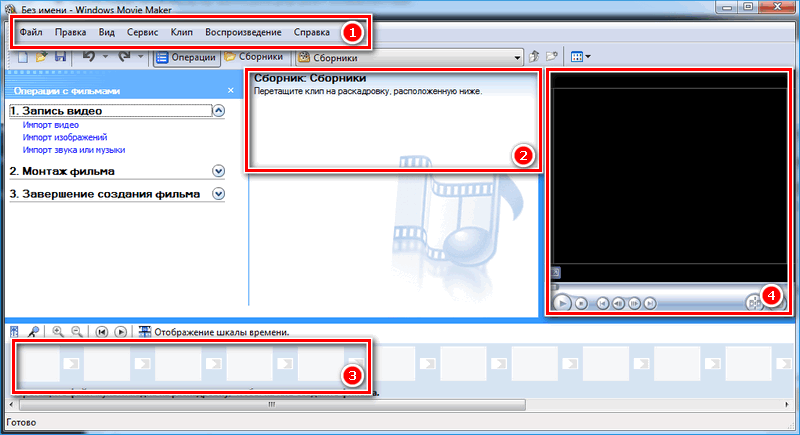
- Главная панель с разделами выпадающего меню.
- Окно с контентом.
- Шкала времени и раскадровки.
- Окно с предварительным просмотром получившегося видео.
Импортировать можно видео, аудио файлы и изображения. Основные команды и функции находятся в главном окне.
Добавление видео и звука
Работать в Movie Maker можно с контентом, который заблаговременно добавляется в редактор. Для начала видео или изображение нужно импортировать.
Для этого сделайте следующее:
- В блоке слева в разделе «Запись видео» нажмите на нужную кнопку для импорта.
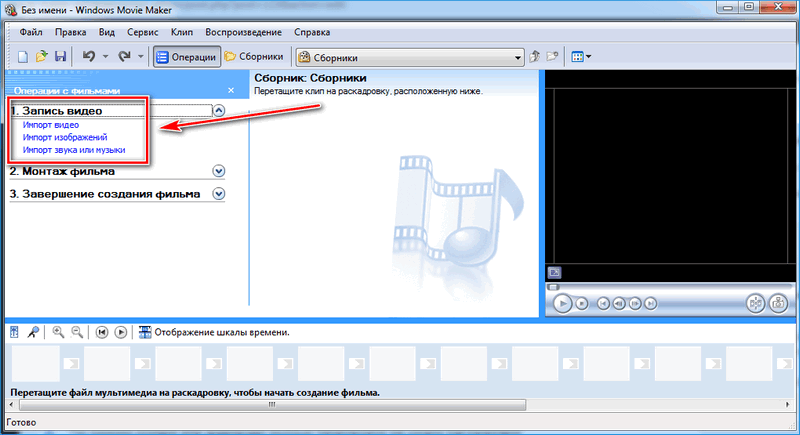
- Автоматически откроется проводник системы.
- Выберите файлы: они переместятся в окно контента Movie Maker.
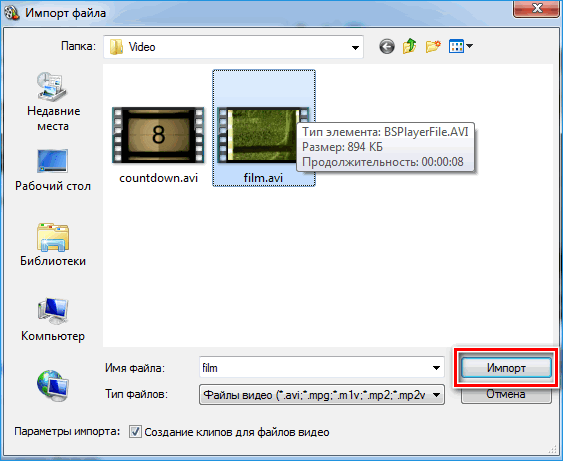
- Ролики или анимацию мышью перетащите на шкалу раскадровки.
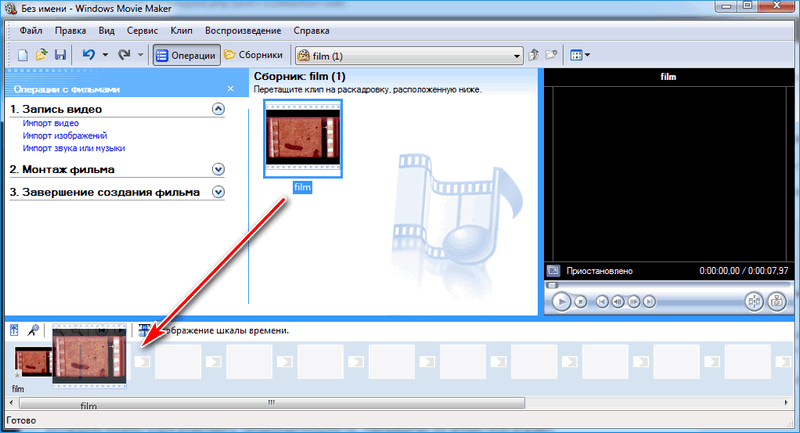
Если порядок файлов нужно поменять, сделать это можно прямо на шкале. Чтобы уменьшить продолжительность ролика, откройте отображение шкалы времени и щелкните по файлу левой кнопкой мыши. Появятся две красные стрелочки, которыми можно отрегулировать продолжительность, передвигая их влево или вправо.
Как вырезать фрагмент из видео
Иногда требуется убрать из видео лишнюю часть, например, в середине.
Пошагово рассмотрим, как вырезать часть ролика из любого места:
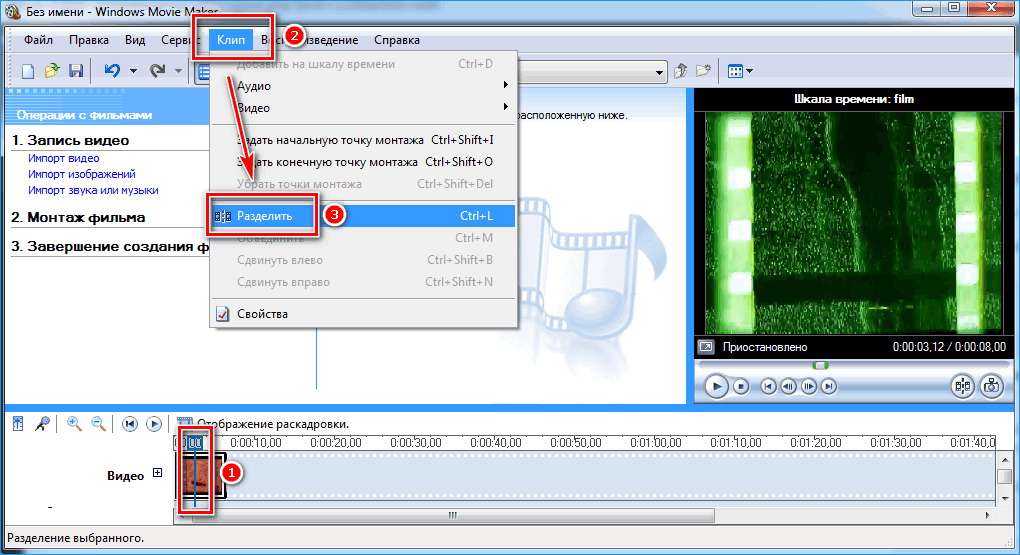
- Поставьте ползунок на временной шкале в том месте, где нужно обрезать ролик.
- Нажмите на верхней панели «Клип», затем выберите «Разделить».
- На шкале будет видео, что запись разделилась на две части. После этого нужно определить, где закончится вырезанный фрагмент. Поставьте курсор в это место и повторите действие через меню.
- Выделите вырезанный участок и удалите его нажатием клавиши Del.
Команде «Разделить» присвоена горячая комбинация клавиш Ctrl + L.

Если нужно убрать звук из ролика, сделать это можно через меню «Клип». Наведите курсор на строку «Аудио» и в появившемся списке кликните по «Выключить».
Работа с эффектами
С помощью Windows Movie Maker можно накладывать на ролик эффекты.
Для этого действуйте следующим образом:
- Перейдите в список функций «Видео» через меню «Клип».
- Выберите пункт «Видеоэффекты».
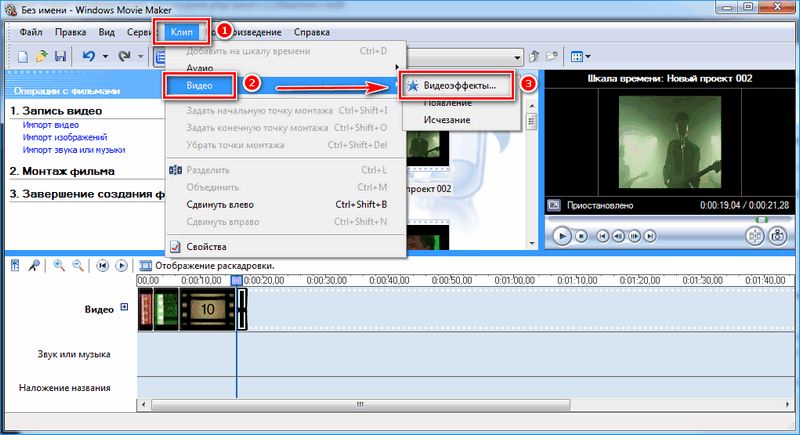
- Откроется окно, в котором можно управлять эффектами: накладывать их или удалять.
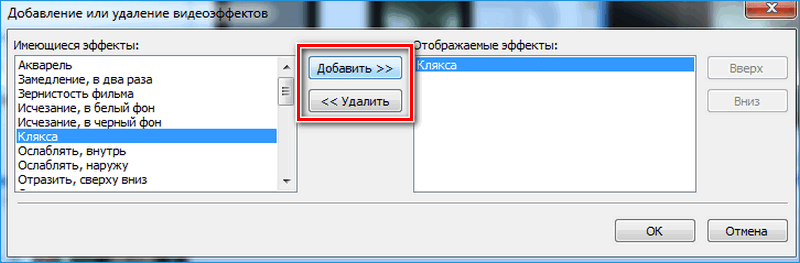
В отличие от большинства редакторов, в Movie Maker нет функции предпросмотра эффектов.
Как добавить титры
Для создания законченного видеоролика можно наложить заголовок или титры:
- Нажмите на меню «Сервис».
- Выберите функцию «Название и титры».
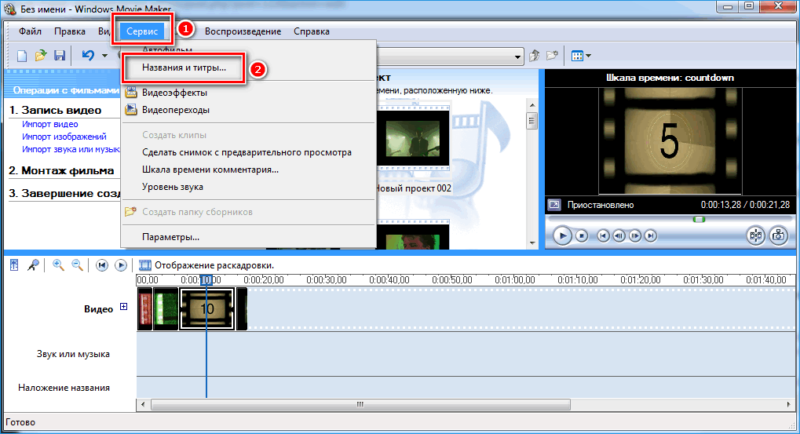
- В появившемся окне выберите то, что нужно разместить.
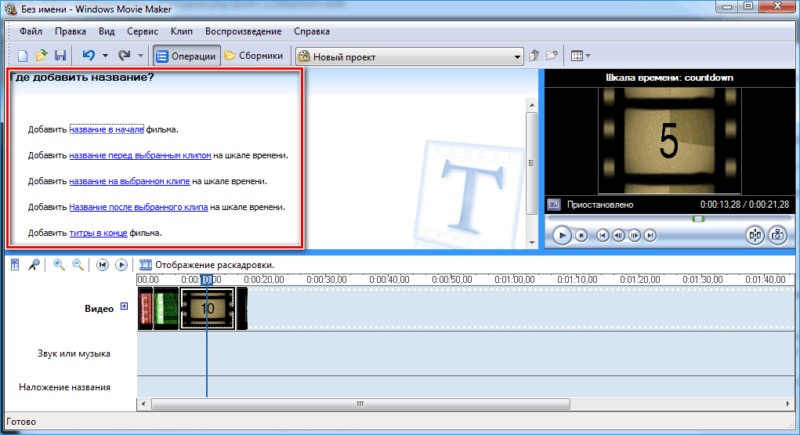
- В специальном поле введите текст и щелкните по кнопке «Готово».
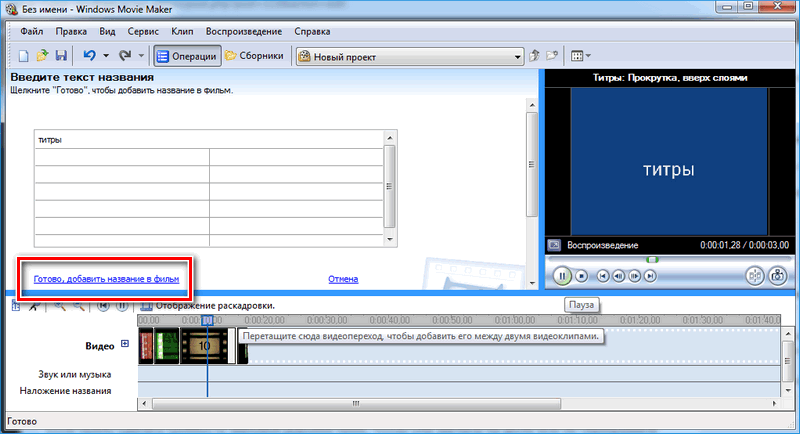
Редактор позволяет добавить титры в начале или в конце ролика, а также наложить заголовок на выбранном клипе, перед или после него.
Настройка уровня громкости
Если нужно сделать громкость звуковой дорожки ниже, чтобы она звучала на фоне или не перекрывала голос, то настроить уровень можно следующим образом:
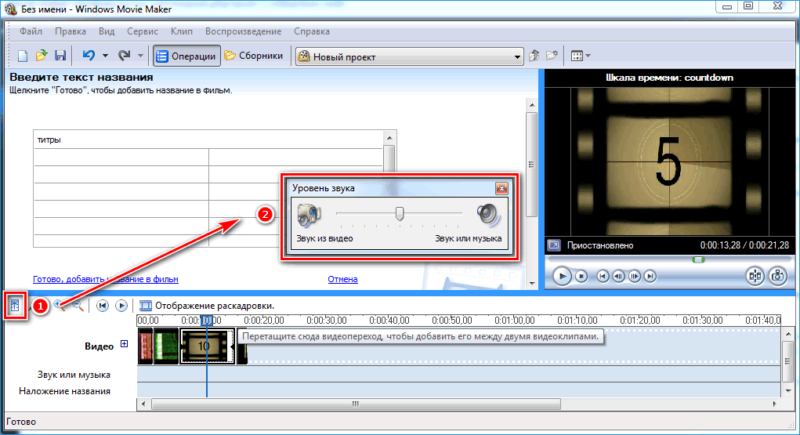
- В нижней области кликните по иконке «Уровень звука», которая представляет собой вертикальную шкалу.
- В появившейся шкале можно определить преобладание звука из видео или наложенной музыки с помощью ползунка.
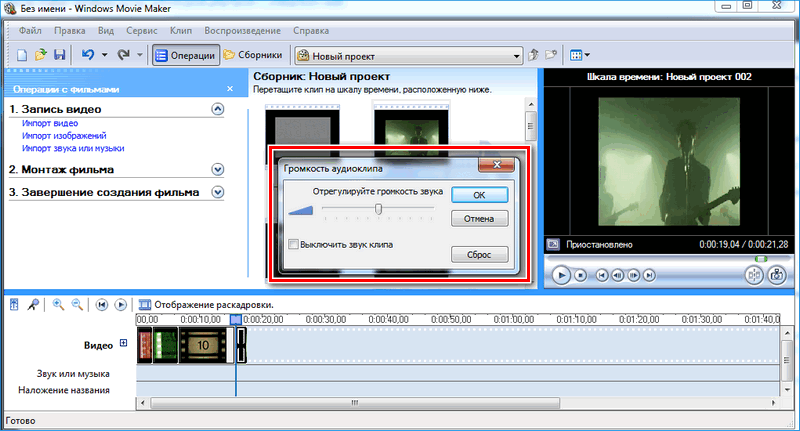
Есть еще один способ регулировки громкости . Для этого выберите на шкале раскадровки аудио или видео файл, для которого нужно определить уровень звука. Затем щелкните по меню «Клип», наведите курсор на «Аудио» и в появившемся списке нажмите на «Громкость». В шкале сделайте нужные настройки.
Как добавить переходы
Чтобы соединить несколько отдельных роликов в один, следуйте инструкции:
- Перетащите первый файл на временную шкалу.
- Перенесите второй ролик, который должен идти вслед за первым. Они автоматически склеятся.
- Чтобы добавить переходы, в левой панели разверните меню «Монтаж фильма» и выберите «Просмотр видео переходов».

- Появится новое окно, где будет отображен список всех доступных переходов.
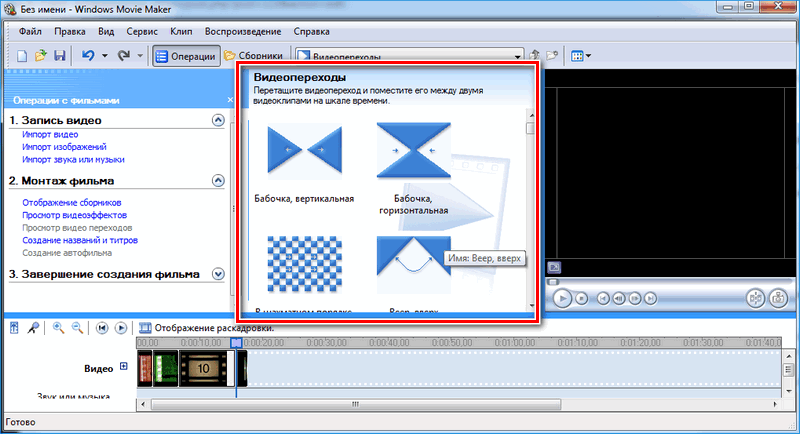
- Выберите переход и перетащите его на стык между двух роликов.
Смена кадров получается плавной, визуально ее приятно просматривать. Без них картинка кажется дерганной и не всегда логичной. Для каждого перехода можно применять эффекты.
Как сохранить проект в видеофайл
Чтобы сохранить получившийся результат в формате видео для Windows 7, сделайте следующее:
- Если требуется перейти в главное окно, нажмите на кнопку «Операции».
- Разверните меню слева «Завершение создания фильма».
- Нажмите на кнопку «Сохранение на компьютере».
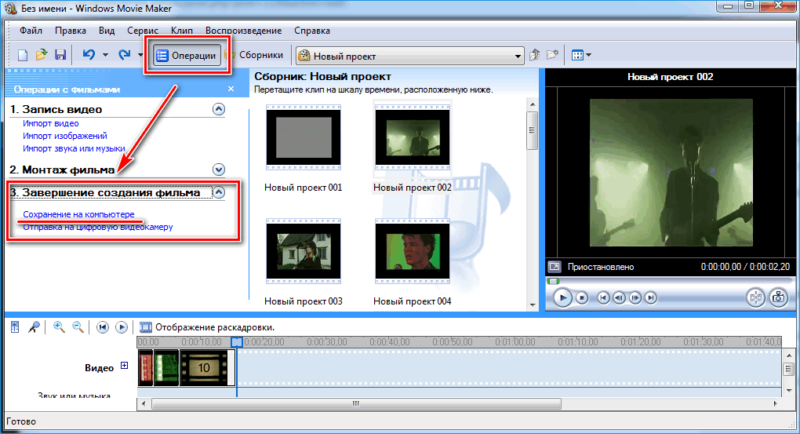
- Запустится Мастер сохранения фильмов. Здесь введите название ролика, а также укажите путь для сохранения.
- Нажмите на кнопку «Далее».
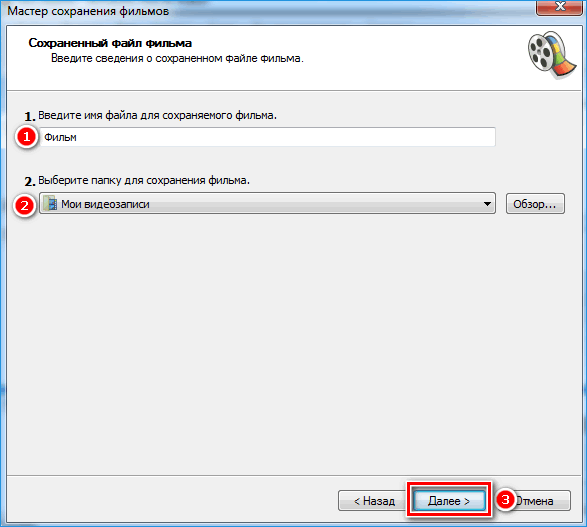
- В следующем окне можно настроить качество ролика. Внизу отображается его размер.
- Щелкните по кнопке «Далее».
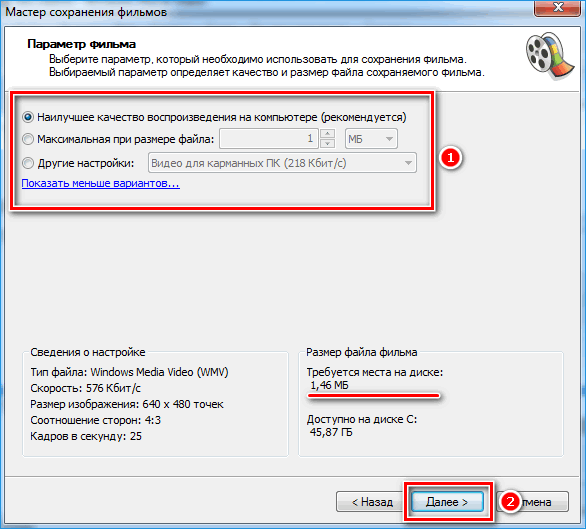
После этого запустится процесс экспорта. Время процедуры зависит от того, какого размера файл.
Киностудия виндовс муви мейкер. Обзор бесплатной версии Movie Maker
– это простая утилита для редактирования видеороликов. В видеоредакторе простой интерфейс на русском языке.

Данное приложение считается неотъемлемым компонентом Windows XP. В Windows 7 ,8 и Vista показан более улучшенный аналог Windows Live – «КиноСтудия». Но зачастую большинство юзеров желают поставить для себя хороший Windows Movie Maker. Загрузить бесплатную последнюю версию возможно на любую из отмеченных после XP операционную систему.
После загрузки вы сможете создавать свои клипы либо малометражные кинофильмы. Вы можете подбирать нужные кадры, музыкальные сопровождения и производить обработку различными эффектами из данного каталога. Достаточно простой интерфейс и все операции выполняются с легкостью. А неопытные юзеры, ни разу не сталкиваясь с видеоредакторами, без всяких сложностей разберутся с Windows Movie Maker.
- запись видео с вэбкамеры;
- поддержка различных форматов;
- создание слайд-шоу из изображений;
- можно склеивать либо обрезать видеоролики;
- возможно проложить музыкальную дорожку на фильм;
- многочисленные функции с аудиотреками;
- можно написать и добавлять заголовки, а также титры;
- возможно использование переходов между кадрами;
- осуществление звуковых и визуальных эффектов;
- опция «drag and drop»;
- перевод имеющегося формата в размер WMV либо AVI;
- имеется предварительный показ;
- опция по настройке качества (1080, 720 либо 480р).
Принцип действия программа Windows Movie Maker
Вам только понадобится подобрать и произвести импорт всех нужных для работы медиафайлов (видеоролики, изображения, фотографии, аудиотреки). Затем нужные файлы следует перетащить в шкалу времени – здесь вы сами выбираете, что вам производить: склеивание, обрезку, накладывание эффектов либо титров. Завершенный вариант можете увидеть в окошке предосмотра до сохранения документа. Если вам понравится итог, то фильм можно сохранить в WMV либо AVI в избранной папке. С помощью опций можно переслать файл в прожиг CD/DVD либо в Сеть.
- программа проста в применении;
- экспорт в 2 формата;
- огромное количество эффектов перехода;
- утилиту Windows Movie Maker возможно загрузить на русском.
По статистике, данная утилита является первым опытом по обработке видеороликов у 80% юзеров. Загрузить Windows Movie Maker, значит получить массу возможностей по видеомонтажу и киноискусству.
Операционная система Windows — это многофункциональная система с множеством полезных встроенных программ, которые выполняют различные функции. Одна из них — Windows Movie Maker, программа позволяющая обрабатывать видео и создавать проекты и слайд-шоу. С ее помощью можно придать контенту оригинальности и стиля.
Муви Мейкер на Виндовс впервые вышел в 2000 году, спустя 12 лет программа поменяла название на Киностудию.
На сегодняшний день можно скачать Movie Maker бесплатно на русском языке. Но при этом стоит учесть, что софт корректно работает на Виндовс ХР и младше. Однако приложение совместимо с Windows 10, 7 и 8.
Программа Windows Movie Maker имеет понятный интерфейс, поэтому обработка контента осуществляется легко и рассчитана на создание любительских роликов и проектов. Софт больше подходит для создания слайд-шоу, а как редактор видеоконтента не очень силен.
Возможности Movie Maker для Windows 7, 10 и других версий этой ОС в качестве утилиты для редактирования видеофайлов:
- обрезка и склеивание отдельных фрагментов видео;
- улучшение качества изображения;
- замена звуковой дорожки;
- оформление титрами и заголовками;
- добавление простейших спецэффектов и переходов;
- запись на носители разного типа и публикация в Интернете;
- поддержка цифрового и аналогового формата;
- поворот видеоизображения на 90 градусов;
- поддержка записи контента прямо с видеокамеры;
- совместимость с множеством видеокамер.
Основные функции программы для создания слайд-шоу:
- отбор фотографий;
- подбор аудиосопровождения;
- изменение громкости звука на определенном временном промежутке;
- добавление переходов;
- добавление спецэффектов;
- опция AutoMovie, которая позволяет автоматически формирует слайд-шоу.
Готовый проект экспортируется в форматы WMV или AVI. В итоговом файле можно регулировать только настройки качества изображения.
При создании проекта пользователь имеет возможность работать в одном из двух режимов:
- режим раскадровки;
- режим с временной шкалой и линейкой.
Последний режим работы подходит для компановки ролика из нескольких слайдов, наложения звуковой дорожки и спецэффектов. Первый вариант практичен для добавления переходов между компонентами.
Windows Movie Maker скачать бесплатно для Windows 7 и 10 можно с официального сайта. Не смотря на то, что софт бесплатный, он имеет достаточно широкую коллекцию спецэффектов. Основные из них:
Стоит отметить, что русская версия Муви Мейкер имеет безупречный интерфейс, а также предоставляет русифицированную пошаговую инструкцию для новичков.
Редактор Movie Maker создан для операционной системы Windows, он позволяет быстро создавать мультимедийные проекты и добавлять спецэффекты в видео. Проект, созданный в Муви Мейкере, может конкурировать с профессиональными проектами. При этом софт не требует значительных системных ресурсов и устанавливается на любой ПК.
Популярная софтинка для видеомонтажа. Позволяет создавать клипы и фильмы, добавлять саундтреки и субтитры, использовать различные фильтры и эффекты. Обладает простым интерфейсом и всеми инструментами первой необходимости.
Это простое в освоении приложение стало едва ли не самым популярным видеоредактором. Благодаря понятному интерфейсу с подсказками и набору всех стандартных инструментов даже пользователи, не имеющие опыта в редактировании видео, легко «клепают» Мейкером ролики для YouTube и блогов.

В придачу ко всему радует доступность Windows Movie Maker. Скачать бесплатно — совсем не проблема, да и устанавливается он практически на любой компьютер, так как совершенно не требователен к ресурсам. Для 7 и 8-й версий «Винды» приложение начало выходить под названием «Киностудия Windows», но многие юзеры называют софт просто: «новый Муви Мейкер».

Работать в редакторе несложно: меню разделено на три части — это панель инструментов, шкала времени и окно предпросмотра. Достаточно открыть файл с материалом и перетащить его на шкалу, ну а дальше к вашим услугам множество средств обработки. Вы сможете посекундно применять эффекты, резать и склеивать фрагменты, накладывать титры и аудиодорожку. В любой момент проект можно сохранить, чтобы позже к нему вернуться.
Возможности Movie Maker:
- создание видеоклипа в высоком качестве;
- нарезка и склеивание фрагментов;
- создание слайд-шоу из фото;
- отдельная работа со звуком;
- накладывание титров и заголовков;
- переходы и эффекты;
- запись готового проекта на диск, отправка на почту или публикация в Интернет.
Достоинства Movie Maker:
- позволяет сразу выкладывать HD-видео на YouTube;
- импорт, а также экспорт популярных форматов;
- достаточно большое количество эффектов, переходов и средств анимации;
- программу Windows Киностудия можно скачать бесплатно.
Над чем стоит поработать:
- нельзя повысить качество видеоролика;
- отсутствует поддержка формата FLV.
Программа киностудия Windows станет эффективным инструментом для создания видеоклипов не только для новичков, но и тех, кто занимается профессиональным видеомонтажом. Комфортный в работе интерфейс и набор всех базовых средств для обработки видео позволяет создать проект и выложить его в Интернет в сжатые сроки.
Любите создавать и монтировать видео в образе коротеньких роликов или длинных фильмов? Windows Movie Maker однозначно поможет вам в этом! Делайте отличные видеоролики и даже фильмы, пользуясь функциями добавления видеоэффектов, музыкальных дорожек и простых звуковых эффектов, а также анимации и много чего другого!
Windows Movie Maker – видеоредактор от Виндовс – это классный, достаточно простой, но, тем не менее, функциональный видеоредактор. Он настолько удобен, что многие пользователи разбираются в нем чисто интуитивно, так как софт располагает удобным и понятным интерфейсом. На нашем веб-портале Hide-Info скачать бесплатно Movie Maker для Windows 7 на русском языке вам доступно по удобной ссылке, которую мы предоставили вам ниже в статье! Убедитесь, насколько прост и приятен этот софт!
Голливудский кинофильм сделать в нем у вас, конечно, не получится, потому что здесь нет профессиональных функций, с помощью которых создаются реально крутые спецэффекты, однако многие юзеры вполне успешно используют эту прогу для создания семейных видео. Если вы любите посещать You Tube , где у вас, возможно, есть любимые блогеры, то, скорее всего, тоже замечали, что некоторые из них не особо парятся с монтажом видео – программы от Windows – удобного Муви Мейкер им вполне хватает. Ведь еще классно то, что Windows Movie Maker скачать бесплатно русская версия для 7 -й и любой другой Винды можно всего в один клик, и его не надо долго искать! В общем, применение этот софт имеет достаточно широкое. У меня даже как-то складывалось впечатление, что некоторые хиты индийского кино (болливуда) тоже были сделаны в этой программе!

Годами ранее видеоредактор Movie Maker от Windows был реализован только для Windows Vista , но потом стал доступен и для других систем. Стоит уже перейти к функционалу! Давайте посмотрим, с какими форматами работает эта программа!
Видео-форматы:
ASF, MP2, M1V, MPE, M2V, AVI, MPG, WM, WMV, MPEG
Поддержка звука в следующих аудио-форматах:
AIF, WAV, AU, WMA, MPA, MP3, ASF, MP2, AIFF, SND
Ну и, конечно, форматы поддерживаемых изображений! Картинки ведь надо в видео тоже вставлять!
JPG, WMF, JPE, DIB, PNG, TIF, BMP, EMF, TIFF, GIF, JPEG

Возможности приложения Windows Movie Maker


Чтобы получше дать вам понять, насколько проста эта программа, стоит привести вам пример из жизни. Все из вас, уважаемые читатели, когда-то учились в школе, либо сейчас учатся там. Лично я застал тот период, когда комп в доме считался крутостью! Раньше, конечно, скачать бесплатно Movie Maker для Windows ХР на русском было нельзя, так как в то время приложение было только на Висте, да и сама семерка еще не вышла! Стоит вернуться к рассказу!
Как вы знаете, родители разделяются по ролям. Не все, разумеется, но предприимчивые стараются помочь классу и, в том числе, классному руководителю, поэтому берут на себя какие-то обязанности. Кто-то собирает деньги в фонд класса, кто-то организует какие-то мероприятия, праздники или экскурсии. У меня в классе была еще дочь гаишника, а ее отец недорого или даром арендовал автобусы для экскурсий у провинившихся водил! Была также тетенька, которая занималась съемкой и монтажом видео для класса!

К чему все это? Если вы не сильно разбираетесь в софте, но вас привлекает монтаж, то прогу Movie Maker для Windows XP русская версия скачать бесплатно может попробовать каждый! Ведь тетя, о которой говорилось в абзаце выше, далеко не была прошаренной, но у нее всегда получалось проводить нормальные съемки, а потом делать видеоролики, которые можно было оставить на память. А освоила она этот софт сама. Вот так!
Юзеры с помощью софта Windows Movie Maker могут, кстати, легко делать качественные .jpg скриншоты, если подберут четкий видеокадр. Видео вам доступно сохранять в AVI, а также WMV формате на самой цифровой камере или же просто локальном диске ПК. Хорошей особенностью приложения является и то, что обработанные ролики отлично публикуются в You Tube и русскоязычном Ru Tube , а также социальных сетях, например, VK , Facebook и Odnoklassniki . Напоминаем, что Виндовс Муви Мейкер скачать бесплатно на русском языке можно чуть ниже, а потом вы по достоинству оцените возможности этого софта!

Созданные в Муви Мейкер видео можно сохранять, задавая особые параметры. Например, сохранить для iPad или iPhone, а также кучи смартфонов и различных планшетов, которые созданы под работу на ОС Android. В видео задается разрешение экрана, можно указать частоту смены кадров и формат аудио. Разрешено изменять и скорость потока.
Пользовательские функции Windows Movie Maker
- -при просмотре видеоматериала можно также менять масштаб окна;
- -управляйте фильтрами;
- -одним кликом мышки можно узнать расширенную информацию о видеофайле!

Информация о последней версии видеоредактора! На Hide-Info скачать программу Movie Maker для Windows 7 на русском языке, работающую и на всех других Виндовс, юзерам доступно в последней версии! Разработчики провели небольшую оптимизацию софта, а также добавили некоторые функции, например, такие как импорт звука с компа или флешки, накладывание текста с тенью на ролик и некоторые другие!
На этом все! Выбираем версию для своей Винды! Качаем! Пишем комменты! Спасибо вам за внимание!
Источник: usercpu.ru
Зачем искать Windows Movie Maker?
Лучше скачайте мощную программу ФотоШОУ PRO!
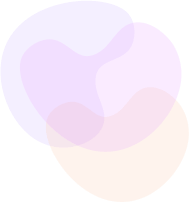
Сравнительный обзор Windows Movie Maker и ФотоШОУ PRO
Компания AMS Software позиционирует свою программу «ФотоШОУ PRO» как мощное и в то же время весьма простое средство для создания слайд-шоу из фотографий и видео профессионального качества. Но «ФотоШОУ PRO» не одинок в своем сегменте. Сравним популярную программу с всем известным редактором от Microsoft — Windows Movie Maker. Посмотрим, чем именно различаются программы. Из обзора вы узнаете, какой софт больше подходит именно для ваших целей.
Критерии сравнения
Обе программы предназначены для создания слайд-шоу из фотографий и музыкальных файлов. Этот процесс состоит из нескольких этапов:
Начало работы и интерфейс программы
В обоих случаях создание слайд-шоу начинается с импорта в программу фото и аудиофайлов.
В «ФотоШОУ PRO» это делается с помощью мастера, позволяющего любому новичку буквально за несколько минут скомпоновать видеофильм. Также вы можете загрузить все исходные файлы «по старинке» – из проводника. В Windows Movie Maker предусмотрен только один вариант: программа импортирует материалы традиционным способом.
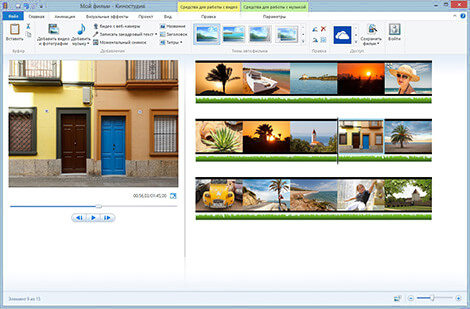
Главное окно программы Windows Movie Maker
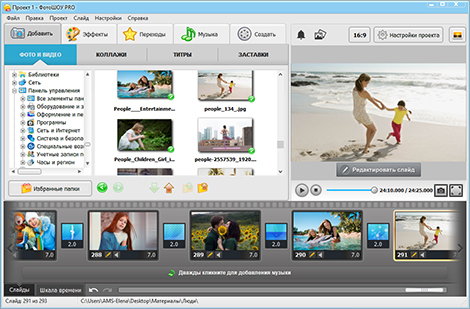
Главное окно программы ФотоШОУ PRO
Интерфейс обеих программ позволяет новичкам разобраться, что к чему без особых усилий. Однако очевидно, что у «ФотоШОУ PRO» он более дружелюбный, логичный и рациональный. Рабочие инструменты сгруппированы на вкладках, которые снабжены подписями и пиктограммами, облегчающими их понимание. Это значительно ускоряет монтаж.
Интерфейс Windows Movie Maker не столь понятен. К тому же часть главного окна программы под проигрывателем никак не используется и остаётся пустой. Разработчики не нашли ей применения, что странно, ведь там можно было расположить часть инструментов.
Обратите внимание, что на монтажной ленте «ФотоШОУ PRO» каждый слайд пронумерован, указано время его демонстрации, между слайдами видны эскизы переходов и обозначен их хронометраж. Звуковая дорожка тоже подписана – приведено название трека.
Интерфейс программы «ФотоШОУ PRO» содержит больше полезной для пользователя информации, он нагляднее и в нём легче ориентироваться.
Редактирование фотографий и слайдов
Далеко не всегда исходные фотографии бывают приемлемого качества. Редкий кадр не требуется подправить: обрезать лишнее, улучшить яркость, контрастность и цвет.
В программу «ФотоШОУ PRO» встроены все необходимые инструменты редактирования изображения. Сверх того, она даёт возможность работать со слоями и использовать стильные готовые эффекты из библиотеки программы (имитировать снег, искры, звёзды и др.)
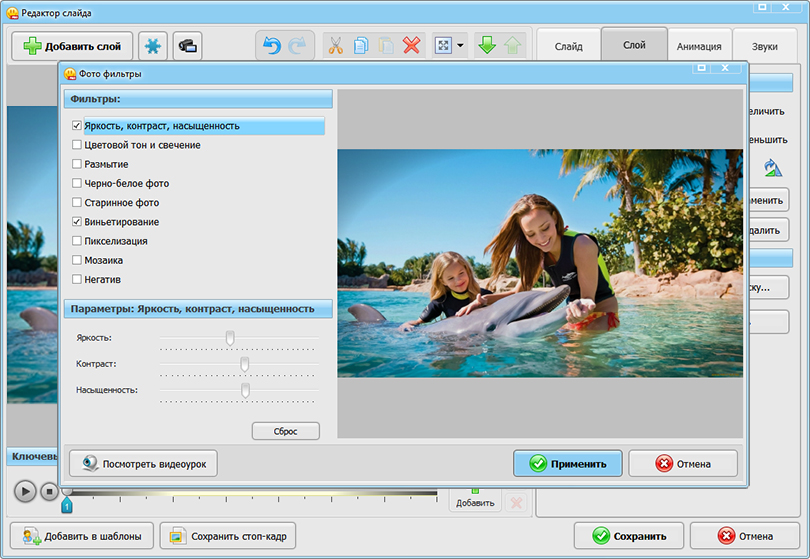
Инструменты для редактирования изображения в ФотоШОУ PRO
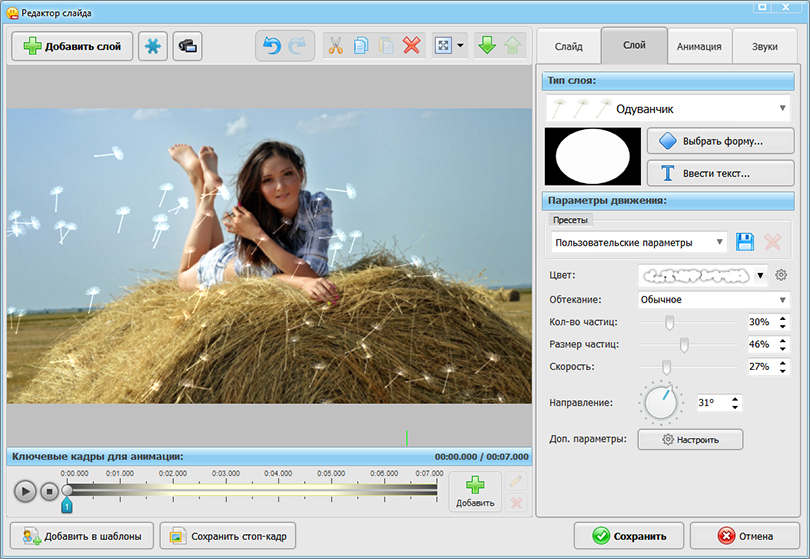
Добавление спецэффектов на слайды в ФотоШОУ PRO
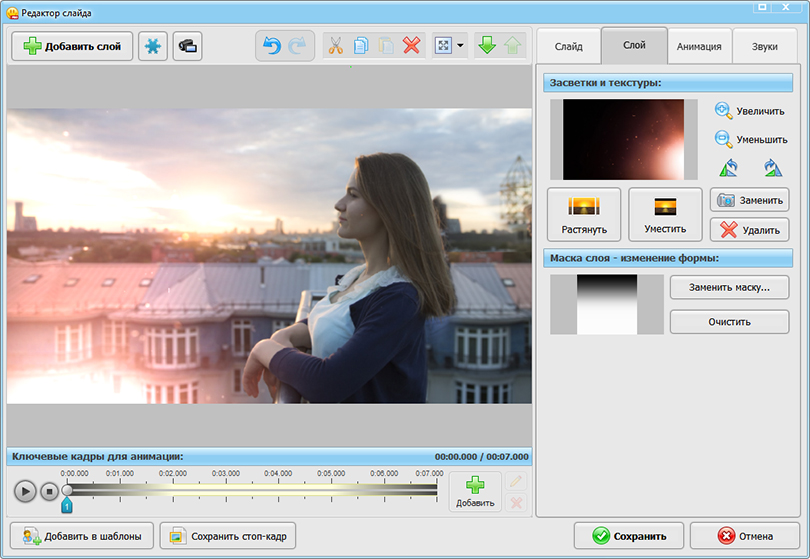
Использование засветок в ФотоШОУ PRO
Программа Windows Movie Maker не дает возможность пользователям редактировать загруженные изображения. Для улучшения исходных фотографий требуется использовать внешний редактор и обрабатывать их ДО загрузки в программу.
«ФотоШОУ PRO» даёт возможность улучшить любой снимок прямо в программе. Опытные фотолюбители оценят работу со слоями и масками.
Откройте бесконечные возможности творчества с ФотоШОУ PRO
Создавайте слайд-шоу на любые темы быстро и просто!
Отлично работает на Windows 11, 10, 8, 7 и XP
Эффекты и переходы
Именно эффекты и переходы превращают простой набор фотографий в выразительный видеофильм.
Библиотека «ФотоШОУ PRO» содержит более 150 вариантов эффектов и свыше 100 переходов. Пользователи могут выбирать анимацию для каждого слайда в отдельности или применить ко всем одинаковую. Вместе с этим софт позволяет задавать длительность перехода и время демонстрации слайда. Возможности программы Windows Movie Maker гораздо скромнее.
Обе программы позволяют применить к слайдам эффекты и переходы автоматически.
«ФотоШОУ PRO» предоставляет пользователю ещё одну очень интересную возможность, которой нет в Windows Movie Maker — это создание анимированных коллажей. Встроенные шаблоны позволяют объединять в одном слайде множество отдельных изображений.
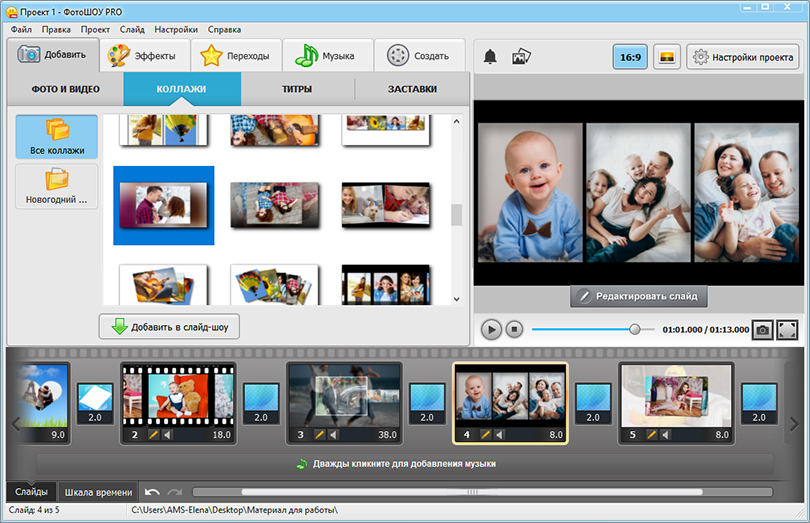
Вкладка «Коллажи» программы ФотоШОУ PRO
На этапе создания визуальных эффектов выигрывает «ФотоШОУ PRO». Возможности для анимации значительно превосходят способности Windows Movie Maker.
Работа со звуком
Обе программы дают возможность записать голосовой комментарий через микрофон.
Музыка – обязательный атрибут любого видеофильма. Каждая из рассматриваемых программ позволяет наложить на изображение звуковой фон, изменить длительность звучания аудиофайла, настроить время нарастания и затухания громкости в начале и конце.
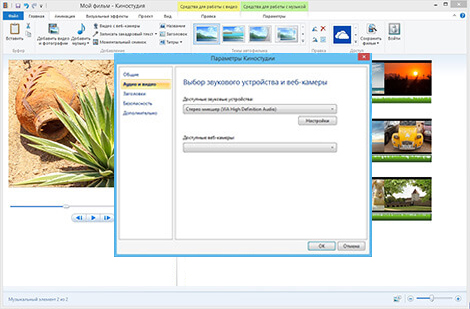
Окно записи голосового комментария в программе WMM
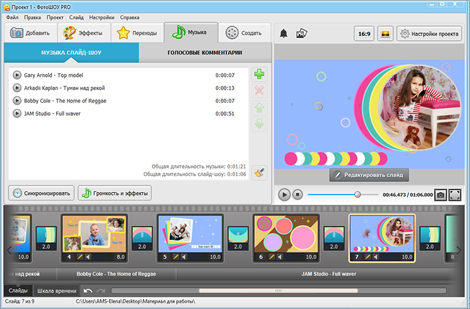
Озвучка слайд-шоу в ФотоШОУ PRO
Обе программы могут автоматически синхронизировать длительность видеофильма с длительностью звуковой дорожки. Время показа слайдов и переходов увеличится или уменьшится, так чтобы видеоряд и музыка закончились синхронно.
Возможности работы со звуковой дорожкой у программ примерно равны.
Вывод готового фильма
Работа над видеофильмом может потребовать времени. Каждая из программ позволяет сохранить промежуточный результат работы в файл «Проект».
Обе программы дают пользователю возможность вывести готовый видеофильм в файл с оптимальными для конкретного устройства воспроизведения параметрами.
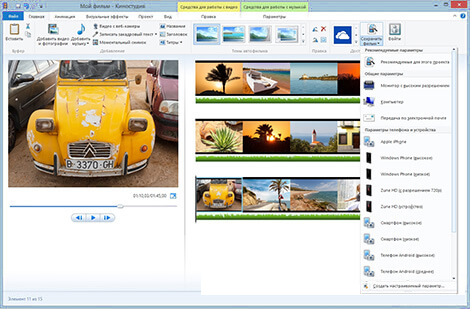
Список вариантов экспорта в WMM
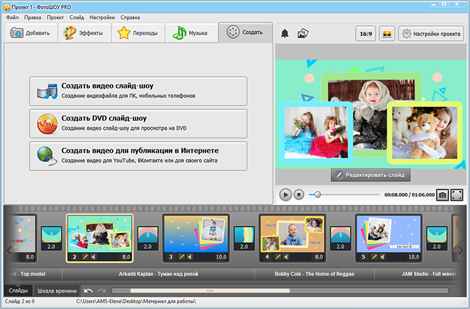
Окно создания меню для DVD в ФотоШОУ PRO
Однако и здесь «ФотоШОУ PRO» предлагает «фишку», которой нет у конкурирующей программы: она даёт возможность снабдить готовый фильм начальным меню в формате DVD и записать его на оптический носитель за пару простых шагов.
Перечень готовых предустановок для вывода готового фильма у программы «ФотоШОУ PRO» шире и сгруппированы они удобнее. Есть возможность записи на DVD-диск, которой в Windows Movie Maker нет.
Все возможности программ
| Поворот изображения на произвольный угол |  |
 |
| Настройка яркости, контраста, цвета и др. |  |
 |
| Эффекты (снег, искры, облака, огни и т. п.) |  |
 |
| Фотофильтры (старое фото, мозаика и пр.) |  |
 |
| Эффекты слайдов |  |
 |
| Переходы |  |
 |
| Возможность произвольно выбирать эффекты и переходы |  |
 |
| Изменение длительности показа слайдов и переходов |  |
 |
| Создание слайда в виде коллажа |  |
 |
| Автоматическое применение эффектов и переходов |  |
 |
| Сохранение промежуточного результата |  |
 |
| Вывод в форматы для устройств |  |
 |
| Вывод в форматы для загрузки в сеть |  |
 |
| Создание DVD с меню |  |
 |
| Запись на оптический носитель |  |
 |
| Настраиваемые параметры вывода |  |
 |
Заключение
Обе рассмотренные программы дают пользователю возможность создать из фотографий видеофильм с музыкальным сопровождением. Программа от Windows на фоне конкурента выглядит несколько архаичной. Её функционал так же отражает вчерашний день.
Возможности «ФотоШОУ PRO» гораздо шире, поэтому программа подойдет как продвинутым, так и начинающим. Попробуйте ее в работе и вы: создайте свое первое слайд-шоу на любую тему прямо сейчас!
Отлично работает на Windows 11, 10, 8, 7 и XP
Источник: fotoshow-pro.ru